有网友在操作电脑的系统时候因为误操作系统的启动项导致电脑进不去系统怎么办 , 不知道电脑开不了机如何从BIOS进去Windows系统 。 一般这种情况都是启动项出现问题导致的 , 我们只需要将bios设置硬盘启动即可 。 下面小编教下大家从bios进入系统的方法 。
bios设置硬盘启动方法一:(legacy传统模式bios设置硬盘启动的方法)
1、开机的时候迅速按F2键或delete键或F1键或Esc键进入BIOS(不同品牌的电脑进BIOS的按键不同 , 可以自行查询到) , 我这台机器是按del进入bios , 进入bios后我们切换到Boot选项 , 检查Boot Option #1第一启动项第一启动项是否为硬盘 。
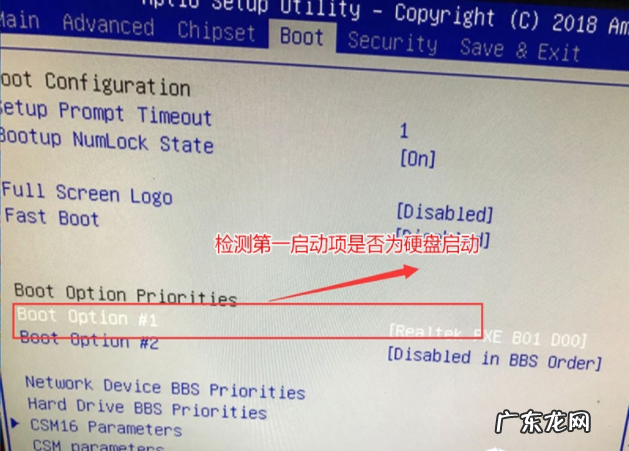
文章插图
2、如果硬盘第一启动项不是硬盘 , 我们回车后选择硬盘为第一启动即可 , 但回车发后现这台机器里面没有发现硬盘 , 如下图所示 。

文章插图
3、接着我们可以进入hrad drive bbs priorities选项看硬盘是否关闭 。

文章插图
4、进入hrad drive bbs priorities选项后发现Boot option #1默认是关闭状态 , 然后我们回车看是否有硬盘 , 如果有话的直接回车选择硬盘即可 。
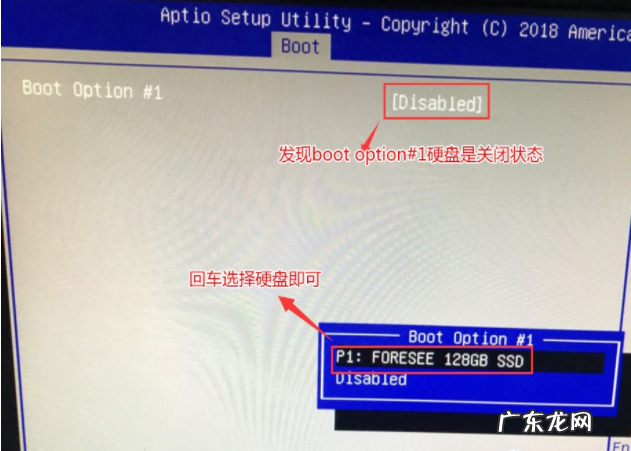
文章插图
5、这时我们再返回Boot选项 , 在Boot option #1中回车就可以看到硬盘 , 然后选择硬盘为第一启动项即可 。

文章插图
6、这时我们再返回然后切换到Exit , 点击Exit & Save Changes (也有可能是Save Changes and Reset或Exit Saving Changes , 表示退出并保存) 。 也可以按键盘上的F10保存 , 一般情况是f10 , 有些机器按F4保存 , 然后在弹出的窗口选YES即可 。

文章插图
bios设置硬盘启动方法二:(华硕新机器为例)(uefi模式bios设置硬盘启动的方法)
最近几年的新电脑都是采用uefi+gpt引导模式 , 相对bios中硬盘启动和以往不同 , 下面教大家详细方法 。
1、重启笔记本一直按esc进入BIOS界面 , 然后按F7进入高级模式进行相关的设置 。

文章插图
2、切换到Boot选项 , 然后把boot option#1选项改为带Windwos Boot Manager的为UEFI引导分区,然后按F10保存设置 。 (注意:带Windwos Boot Manager的为UEFI引导分区 , 如果是uefi引导这里硬盘启动一定要这样设置 。 )
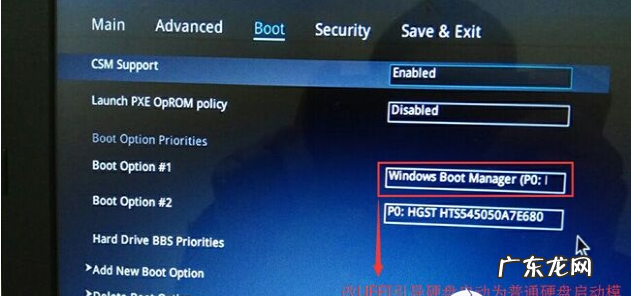
文章插图
【笔记本电脑开不了机? 教你电脑开不了机如何从BIOS进去Windows系统】以上便是电脑开不了机从BIOS进去Windows系统的方法 , 希望能帮到大家 。
特别声明:本站内容均来自网友提供或互联网,仅供参考,请勿用于商业和其他非法用途。如果侵犯了您的权益请与我们联系,我们将在24小时内删除。
